Google Adsense регистрация и подключение к сайту. Как пользоваться и как вставить рекламу на свой сайт
Всем доброго времени суток! Сегодня на повестке хочется разобрать довольно распространенный вопрос, который возникает у новичков, а именно, как подключить свой сайт к рекламной сети Google Adsens. Но сначала я хочу напомнить вам, что уже были статьи на тему Как заработать на Гугл Адсенсе и вывести деньги на свою банковскую карту.
Согласитесь, перед тем как начать выводить свой заработок, нужно прежде всего знать, как же зарегистрироваться в этой рекламной сети. Ведь зарабатывать в ней можно почти сразу. В отличии от Яндекс Директа у Гугла нет порога по посещаемости вашего сайта, а это очень-очень приятно.
Давайте разбираться по порядку, и шаг за шагом выполнять простые действия.
Как зарегистрироваться в Google AdSense
Первым шагом заведите себе почтовый ящик gmail.com. Но, я с вероятностью на 100% уверена, что такой ящик у вас уже есть.
Важно! Запишите в отдельном месте в блокноте логин и пароль от входа и самое главное не потеряйте, это важная информация, которую необходимо беречь и не терять!
Итак, что делаем дальше. Все элементарно просто, вбейте в поисковой строке Яндекса примерно такие фразы: гугл адсенс регистрация и увидите примерно такое:
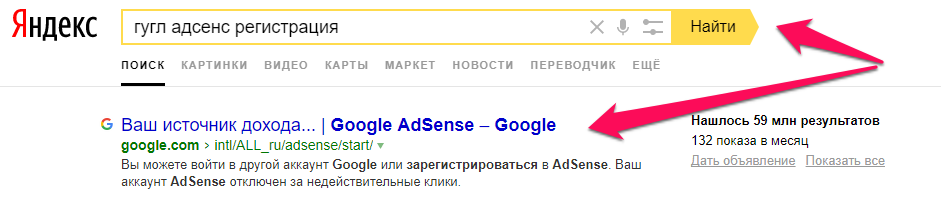
Переходите по ссылке и регистрируйтесь! Кстати, можете прямо сейчас нажать сюда и также попадете вот на такую страницу:
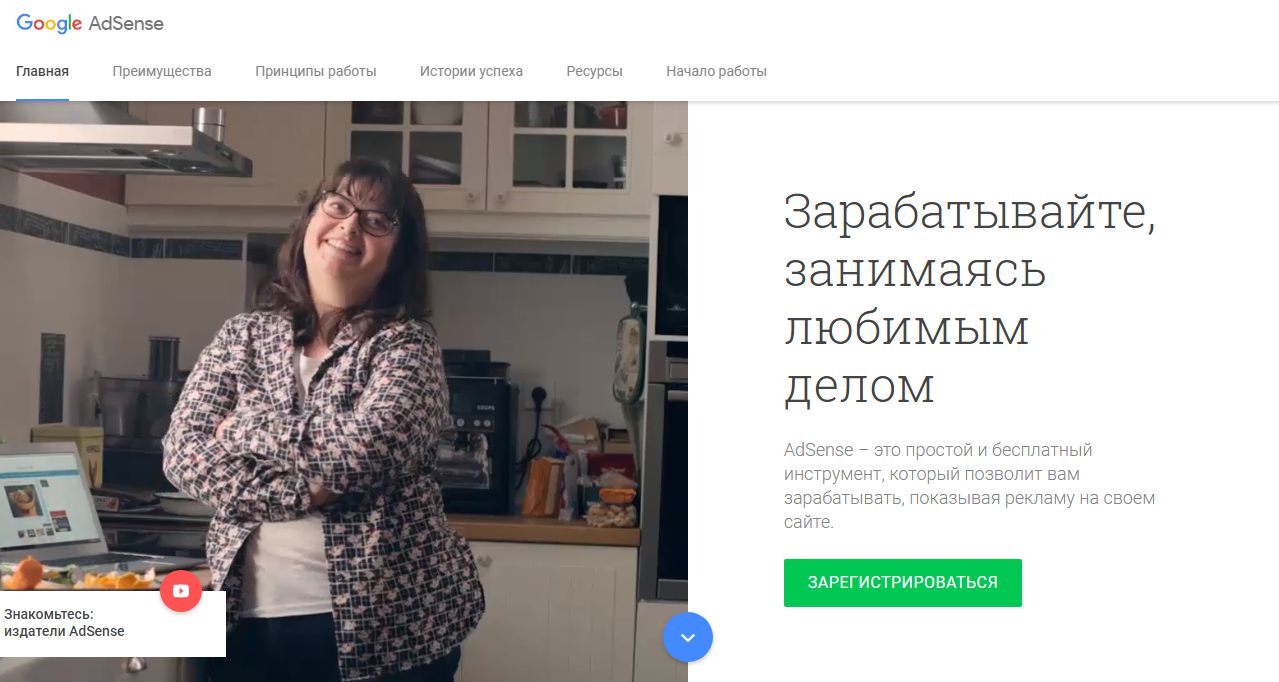
Нажмите на зелененькую кнопку Зарегистрироваться.
Вас сразу перебросит на эту страницу, где вы должны выбрать свою электронную почту gmail.com:
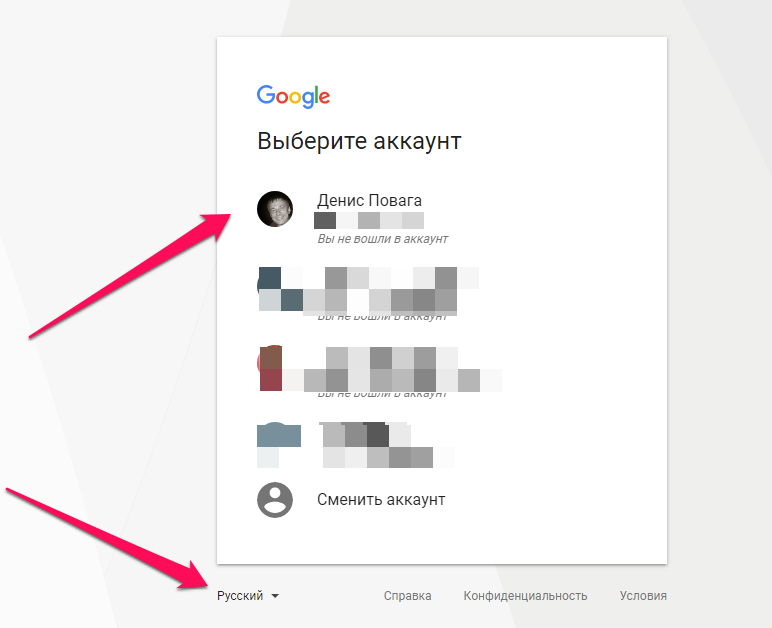
Выберите свой аккаунт, введите все свои данные, логин и пароль. После вы увидите строчки, которые необходимо заполнить, сделать это несложно, просто внимательно читайте и пишите то, что от вас требуется.
Чтобы было легче, я вписала свои данные для примера, первое — это название своего сайта. Если вы хотите получать рекомендации от Гугла поставьте точку напротив слова Yes. Выберите свою страну, в данном случае Россия.
Теперь спускайтесь дальше и вы увидите пользовательское соглашение, внимательно его прочитайте и ознакомьтесь. Поставьте галочку и нажмите на кнопку.
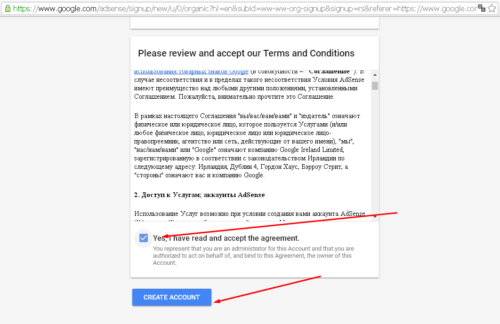
Что вас ожидает дальше? Внести данные в анкету). Заполните все нужные поля, для этого выберите тип аккаунта, укажите свое имя и фамилию, адрес проживания.
Важно! Вписывайте все на латинском языке, обратите внимание на то, что фамилия и имя должны быть прописаны также как на вашей банковской карте.
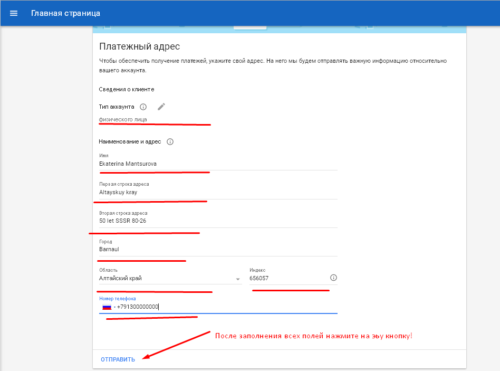
Замечательно, мы почти что уже партнеры и друзья гугла ))).
Нажмите на кнопку отправить и двигайтесь дальше.
Нас приветствует личный кабинет Гугл Адсенса. Ура!
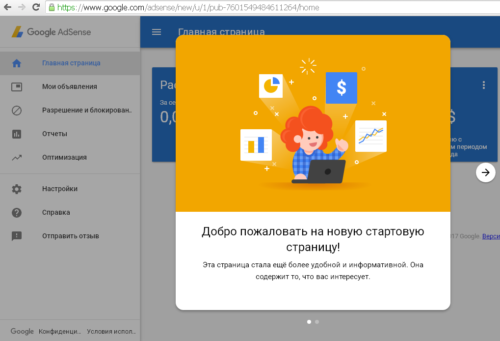
На самой главной странице вы увидите фрагмент кода, вставьте его на свой сайт в HTML-код своего блога (между тегами head /head). После этого нажмите на кнопку отправить. Таким образом вы сделали привязку своего сайта к Гуглу.
От Дениса Повага: чтобы было понятней, код вставляется сюда, перед закрывающемся /head
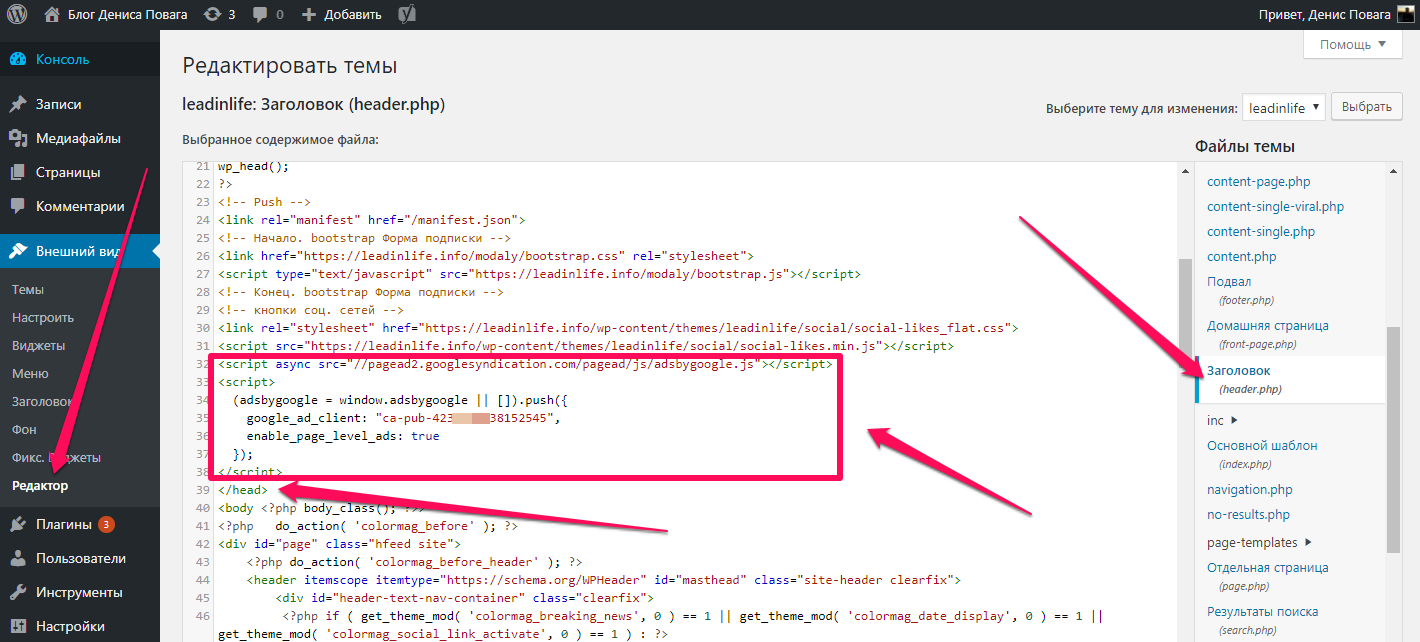
После всех этих манипуляций вам придется немного подождать, через некоторое время к вам на почту придет письмо об успешной регистрации, обычно это 2-3 дня. И ответ о том, что вы приняты в данную рекламную сеть или нет.
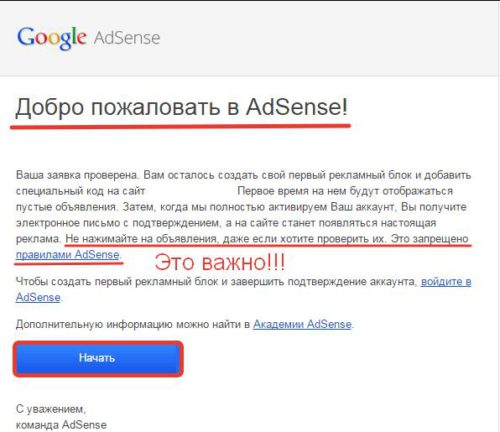
Интересно! По секрету скажу, что меня приняли не сразу. На вашем сайте должно быть написано много статей, причем контент должен быть интересным для пользователя, ну и еще пара критериев, будет интересно пишите внизу под этой заметкой.
От Дениса Повага: На заметку! Не все сайты принимают с первого раза. Так, некоторых могут принять только с 3 раза. Представляете? Поэтому, прежде чем делать заявку в гугл адсенс, рекомендуется привести сайт в полный порядок, чтобы он был не только привлекательным, но и самое главное посещаемым. Хотя многие и пишут, что сайт можно регистрировать в гугл адсенс от 500 посетителей в сутки, я всё же рекомендую делать это от 3000 посетителей для большинства общих тематик, таких как кулинария, домоводство, домашнее хозяйство. И чтобы посетители, стабильно приходили на ваш блог на протяжении последних 3-х месяцев. Так, вы повышаете шансы на успешное добавление своего сайта (блога), к системе Adsense с первого раза.
Кстати говоря, чуть не забыла, пройдет совсем немного времени и у вас появится первая сумма в 10 долларов, вам Гугл на ваш почтовый адрес, который вы прописывали при регистрации вышлет письмо. Это будет заключительный этап, без которого вы не сможете выводить свои заработанные деньги на карту.
Взгляните, вот моя заветная бумажка шла до меня 3 недели, в этом письме был код, который нужно было ввести в окошечко на главной странице.
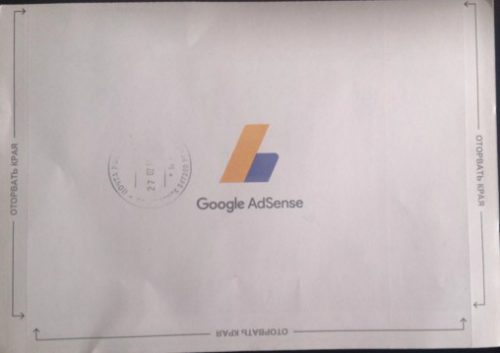
Сложного там ничего нет, дается три попытки, я справилась с первой!
Если вы затрудняетесь, то можете воспользоваться этим видео:
После того, как вы подтвердите свой действительный адрес этим кодом, вы правомерно будете считаться партнером этой рекламной сети.
От Дениса Повага: За время работы школы блогеров в вастап, было много случаев и с неправильно указанными данными в гугл адсенс, и задержкой пинкода, и не правильным отображением рекламы. И всё успешно решается! К примеру, был случай, когда даже с третьей попытке не пришло письмо на почтамт в деревню. Ведь почта работает везде по-разному. И пришлось, делать запрос в гугл адсенс и присылать паспортные данные, которые совпадают с информацией в аккаунте. И самое интересное, что с момента регистрации, на сайте 5 месяцев уже крутилась реклама, но пин код так и не пришел. А накопилась кругленькая сумма в 2000$ … и только после письменного запроса в гугл, они проверили аккаунт владельца по паспорту, и активировали, без всяких пин кодов. Простыми словами, все ситуации решаются!
Создание и размещение рекламных блоков на своем сайте. Форматы:
После получения положительного ответа на вашем электронном ящике, что вы приняты в Гугл Адсенс вас ждет следующая работа. Довольно несложная, но и не сильно интересная. Это создание и размещение блоков для своего сайта. Главное будьте внимательны!
Итак, войдите в свой аккаунт Гугла Адсенс, не забывайте, что паролем и логином будут те данные, которые вы водили, чтобы зарегистрировать свою электронную почту.
Своим ученикам школы блогеров, настраиваю вот такие рекламные блоки:
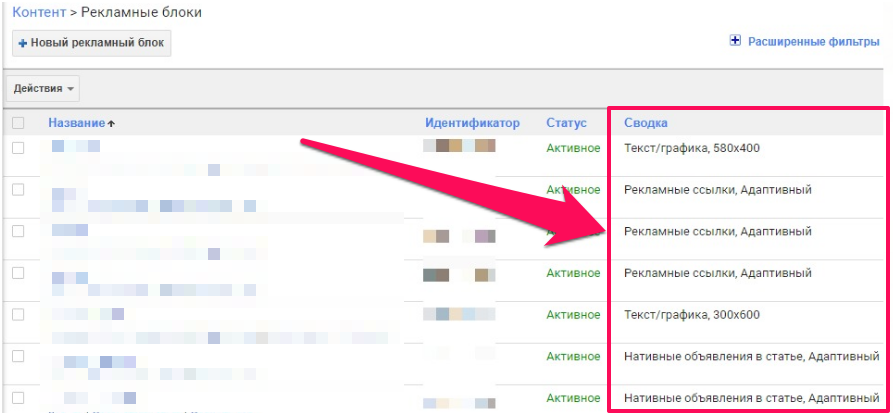
Рекламный блок текст/графика 300х600
Так называемый рекламный блок 300 на 600 пикселей, или его ещё называют небоскреб. Он отлично показывает себя по доходности, и хорошо вписывается в правую часть сайта, через виджеты.
Вот как это выглядит на сайте:
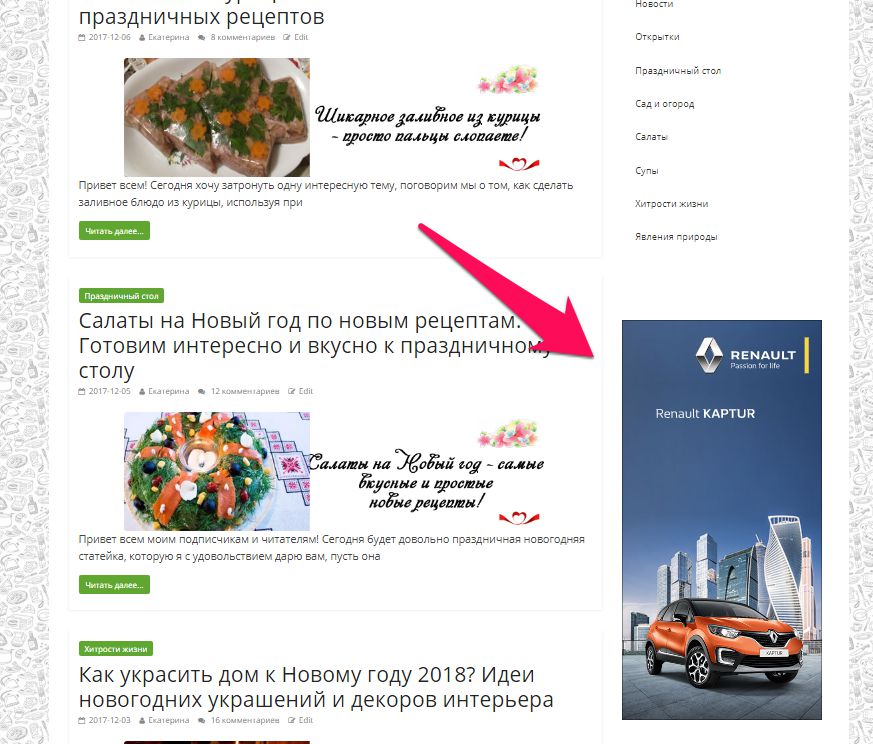
Чтобы создать свой первый рекламный блок нужно будет слева в вертикальной консоли кабинета Адсенс нажать на Мои объявления.

Далее правее нажимайте на кнопку Новый рекламный блок.
И теперь выбирайте из этого списка Текстовые и медийные объявления, как видите большое разнообразие форматов рекламы:
 Выберите к примеру большой небоскреб, его можно заранее даже предварительно просмотреть, если вы нажмете на кнопку просмотра. На скрине я показала, где и что вам нужно заполнить: пропишите название блока латинскими буквами и название клиентского канала. Формат выберете 300х600, тип объявления я рекомендую выбирать текстовый и медийные объявления.
Выберите к примеру большой небоскреб, его можно заранее даже предварительно просмотреть, если вы нажмете на кнопку просмотра. На скрине я показала, где и что вам нужно заполнить: пропишите название блока латинскими буквами и название клиентского канала. Формат выберете 300х600, тип объявления я рекомендую выбирать текстовый и медийные объявления.
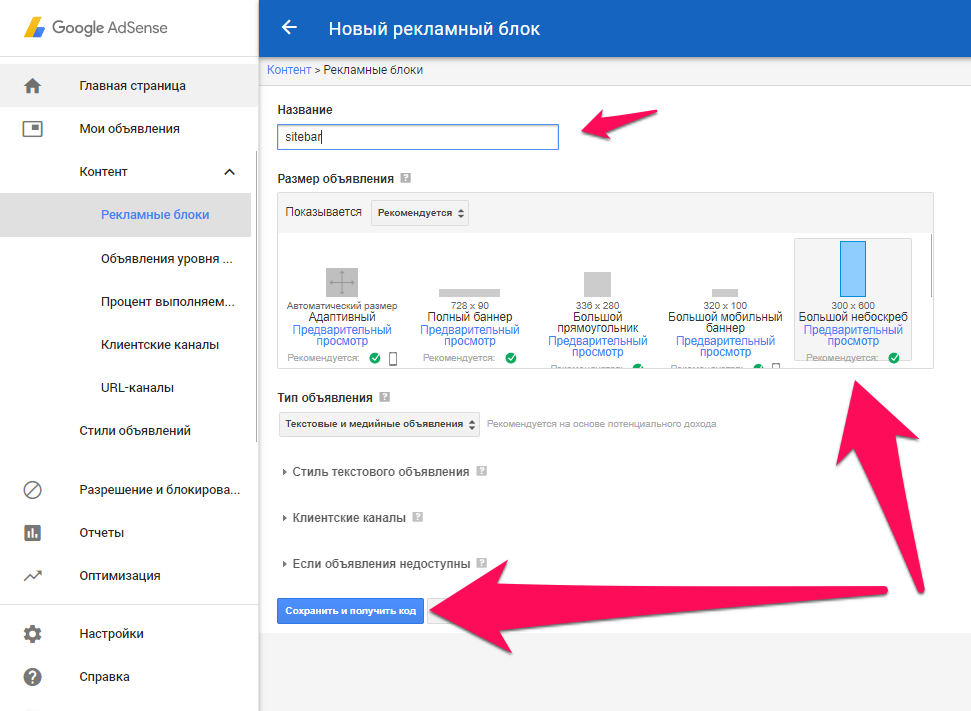
Спуститесь ниже и нажмите на кнопку Создать и получить код.
Теперь скопируйте полученный код и бегом к себе на сайт.
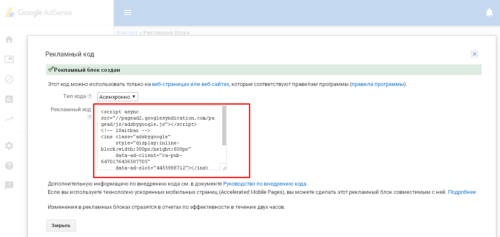
В консоли Вордпресса выберите внешний вид, далее Виджеты и найдите слева вкладку Текст, перетяните его в нужное место справа (там располагается сайтбар на вашем сайте).
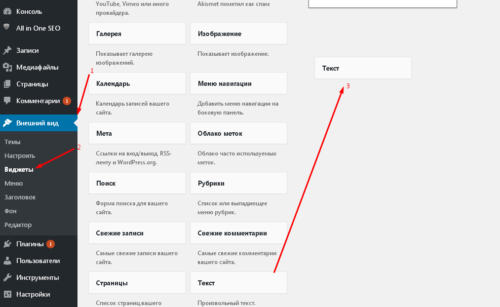
И далее, вы тянете «Текст» в свой правый сайтбар…, и только в нем отпускаете левую кнопку мыши, переместив виджет «Текст» в нужное место в правом сайтбаре. Вот скриншот:
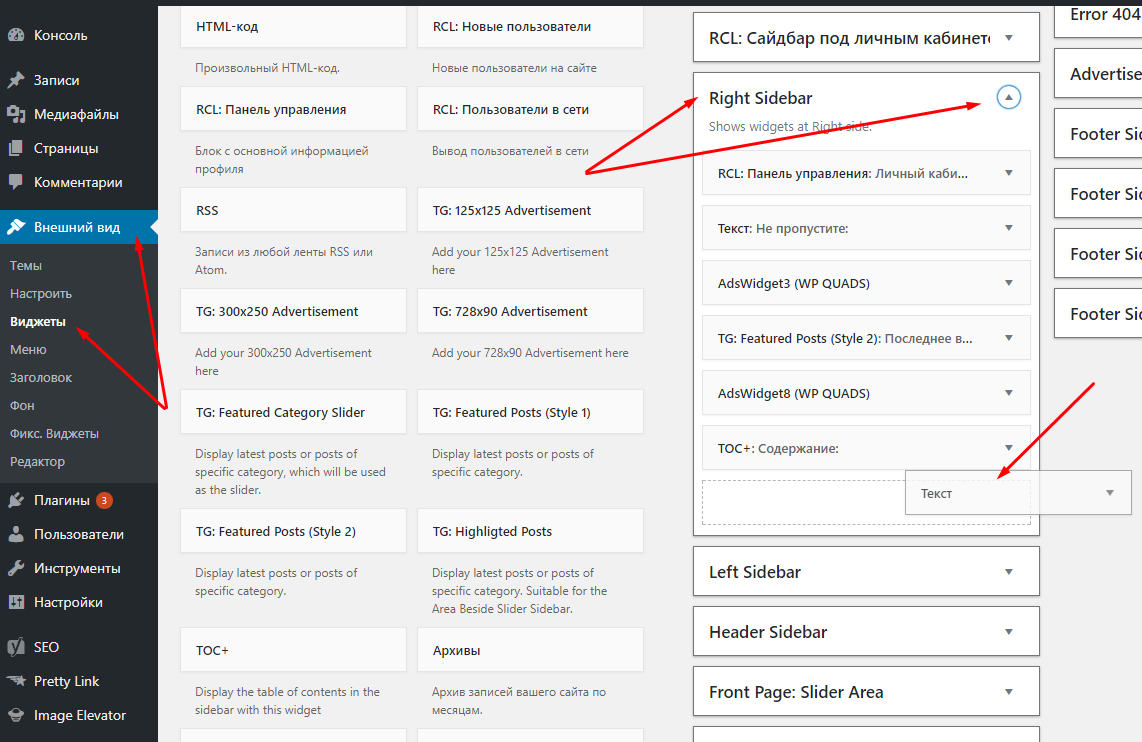
Вставьте код, который вы только что скопировали в Адсенсе, на вкладку Текст (не Визуально). И нажмите сохранить…
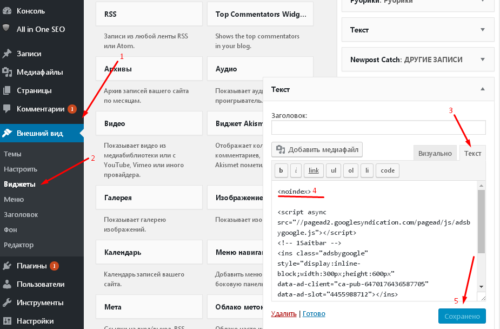
Важно! Не забудьте в самом начале кода и конце заключить в noindex, чтобы он не индексировался поисковыми системами.
код
И вот как это будет выглядеть визуально:
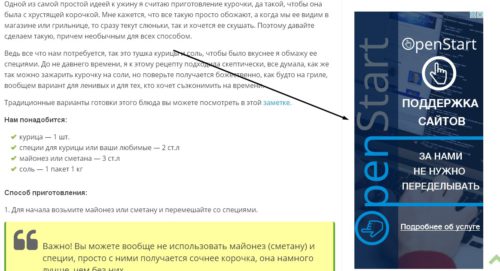
Также, рекомендую отключить Объявления Quick Start , чтобы автоматически создаваемые объявления «не ломали» шаблон…
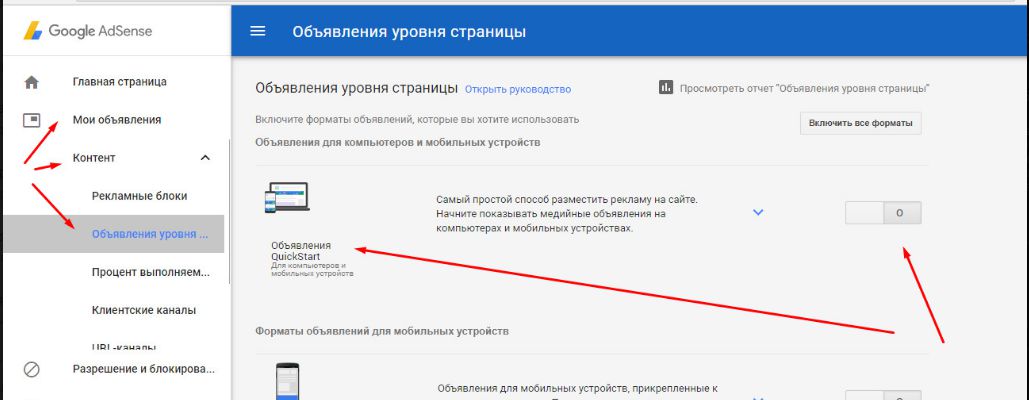
Установка плагина Adsense Plugin WP QUADS
Теперь давайте настроим рекламные блоки в самой статье. Как это сделать?
Помните! Сильно не нужно перезагружать объявлениями, сами понимаете, что читатель в первую очередь пришел за информацией, которую он ищет, а уж только потом он смотрит на рекламу, поэтому ее должно быть в меру, она не должна мешать чтению вашего контента.
Для того, чтобы поставить в текст рекламу от этой сети, да и не только, нужно сначала установить у себя плагин Adsense Plugin WP QUADS и активировать его.
Наберите в строке поиска, там где у вас вкладка Плагин, такие слова WP QUADS, затем напротив него нажмите на кнопку Установить, а потом Активировать.
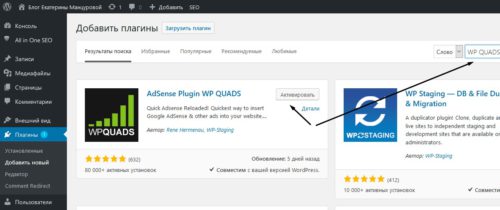
Теперь можно с ним работать, никаких дополнительных настроек больше не требуется. Приятно))).
Этот плагин аналог Quick Adsense, если раньше вы имели дело с ним, то вы с легкостью справитесь и никаких проблем у вас не возникнет.
Плагин довольно функциональный, в нем рекламу можно ставить при помощи кодов, и размещать в разных местах своего блога. Главное, правильно все указать и заполнить нужные поля.
Плагин обновляется и разработчики всегда что-то улучшают, есть техническая поддержка.
Адаптивный блок ссылок в тексте
Теперь давайте установим адаптивную рекламу через плагин Wp Quads. Ничего трудного в таком рекламном блоке тоже нет, настройка его занимает пару минут. Самый большой плюс то, что этот блок подстраивается под ваш сайт, а главное под мобильную версию и выглядит безупречно красиво!
Вот посмотрите….
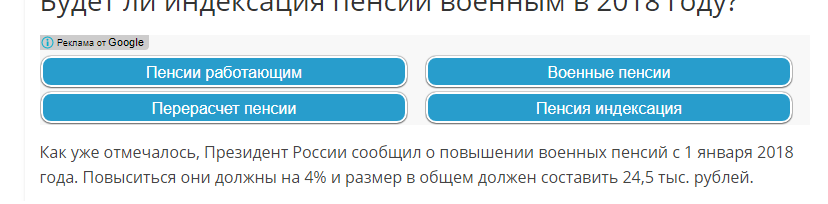
Вернитесь обратно в Гугл Адсенс и выберете блок Объявления со ссылками, а после создайте блок, пропишите название, например link_1, выберите Адаптивные ссылки и получите код…
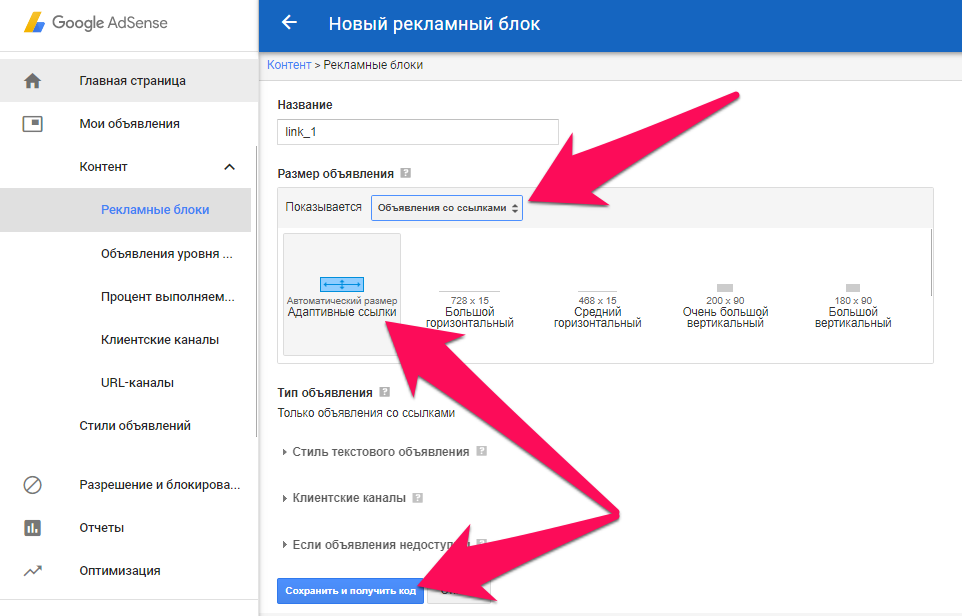
Спуститесь вниз, нажмите на кнопку Сохранить и получить код, скопируйте:
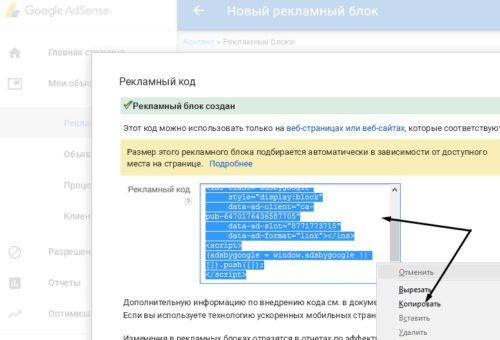
Теперь вставьте его в Вордпрессе в нужное поле плагина WP QUADS, для этого нажмите на кнопку ADSENSE CODE, откройте объявление 1, поставьте точку Plain text:
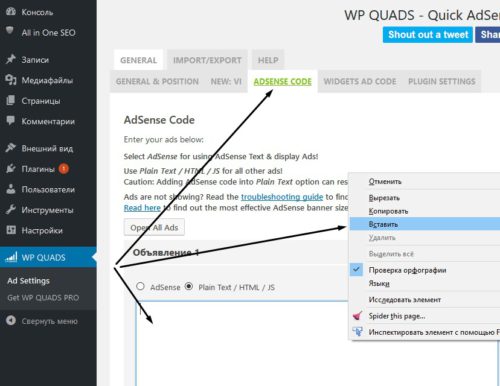
Выберите место расположения, в центре:
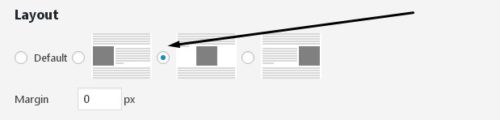
Далее перейдите к следующей вкладке General Position, поставьте галочку Assign, выберите объявление №1.
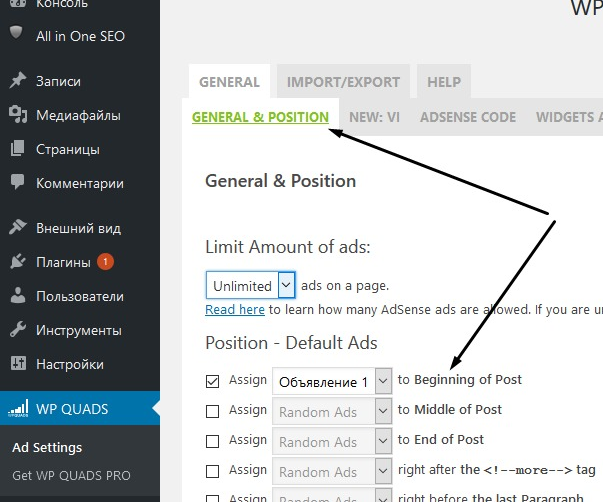
Расшифровываю, это обозначает то, что данное рекламное объявление будет отображаться в самом начале статьи после главного заголовка.
Легко догадаться, что…
to Beginning of Post обозначают в начале статьи.
to Middle of Post — это середина статьи,
а to End of Post — самый конец
Таким образом, вы можете создать адаптивные объявления с ссылками в начале, в середине и конце своей заметки. Скажу честно, я очень люблю этот вид блока, смотрится он классно, да еще он и самый кликабельный:
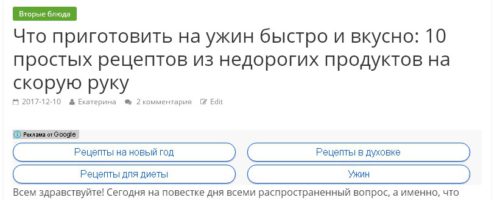
Чуть не забыла, после того, как код вставлен и настройка произведена, его обязательно нужно сохранить.
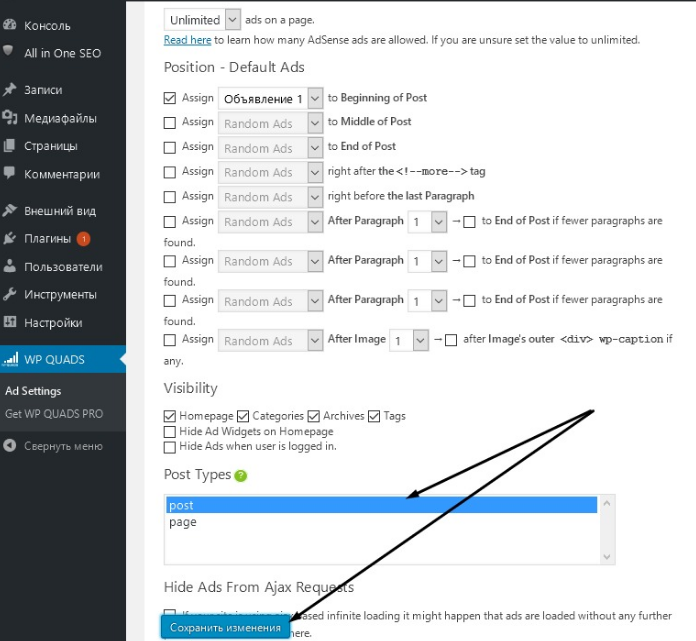
Блок Текст/Графика 580х400
Двигаемся дальше и настраиваем другой вид рекламных объявлений это текстово-графические. Такие объявления тоже распространены, многие их применяют, выглядят они в виде текста, ссылок и даже изображений. Вообщем имеют привлекательный и завлекательный внешний вид.
ВЫ можете разместить этот блок рекламы, как в конце статьи, так и после 3 или 5 абзаца. К примеру, чтобы делать вывод после 3 абзаца данной рекламы, достаточно на вкладке ADSENSE CODE разместить код рекламы, а на основной вкладке, выбрать его и поставить цифру 3, означающая вывод после третьего параграфа…
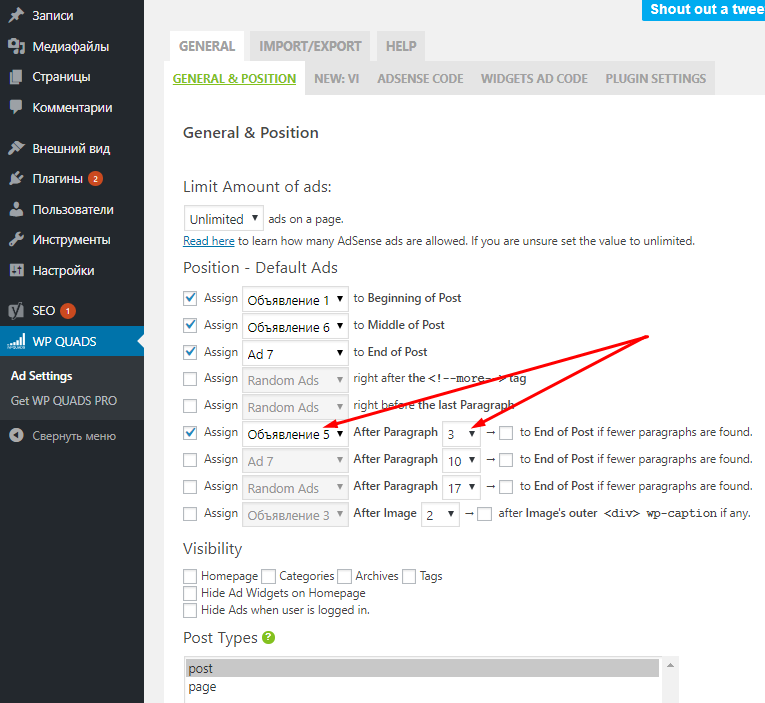
Итак, вернитесь к Гуглу Адсенс и выберите создать Новый рекламный блок — Текстовые и медийные объявления, пропишите все данные по аналогии, как прописывали в предыдущем примере, формат выберите 580х400, а вид прямоугольный:
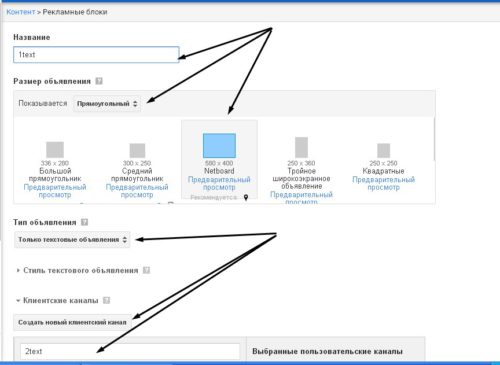
Сохраните и получите код. Далее вернитесь в панель Вордпресса к нашему плагину. И вставьте код в любое удобное для вас поле.
Простыми словами, с помощью плагина WP QUADS , можно вставлять рекламу в нужном месте.
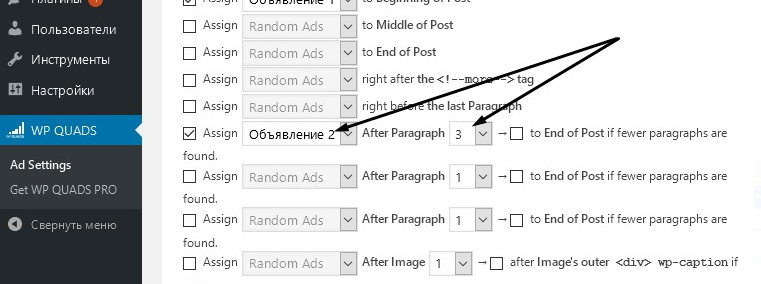
Сохраните все настройки и смотрите, что вышло. Выбирая и текстовые и медийные объявления, для этого рекламного блока, вы будете зарабатывать больше денег. Так как часто, показываются достаточно кликабельные ссылки, по интересам посетителя, который пришел на ваш сайт. Например:
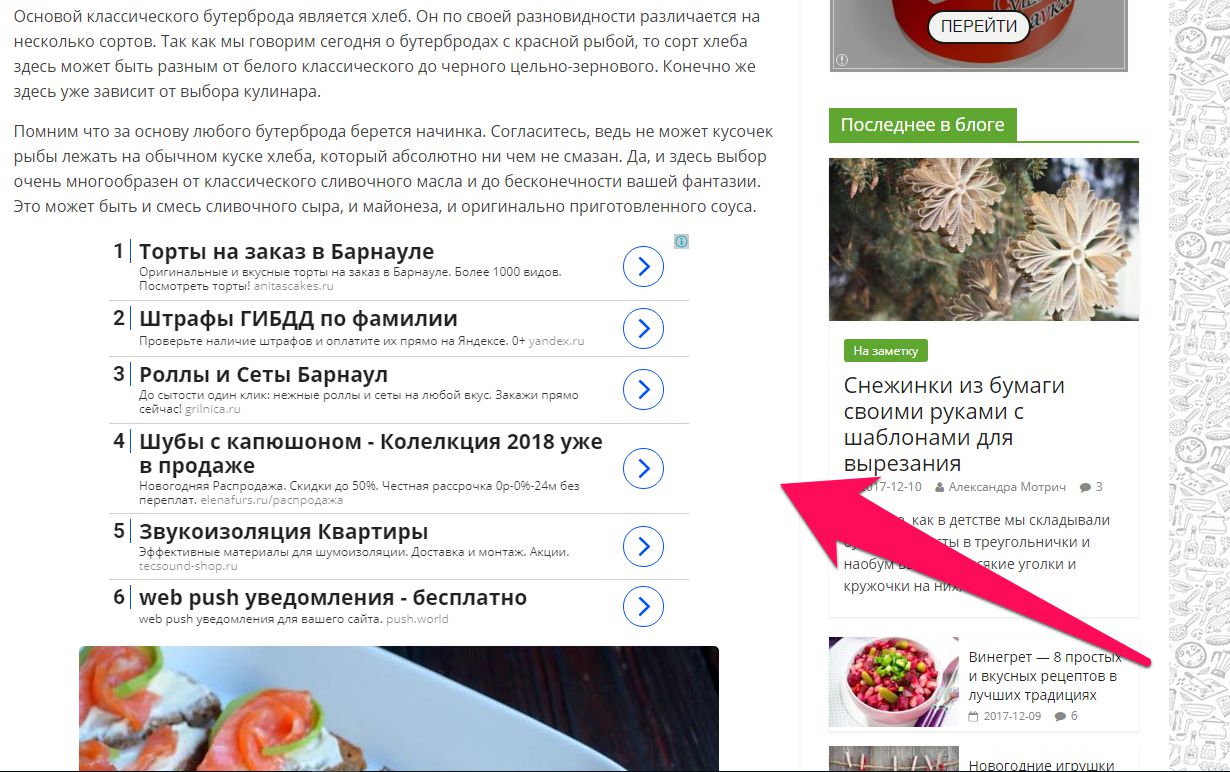
Отлично, с этим разобрались! Двигаемся далее…
Нативные объявления
Название довольно оригинальное, согласитесь — нативные. Что это вообще за вид такой? Это рекламный формат, который красиво упакован и подобран под тематику сайта.
Выглядят они в тексте статьи так:
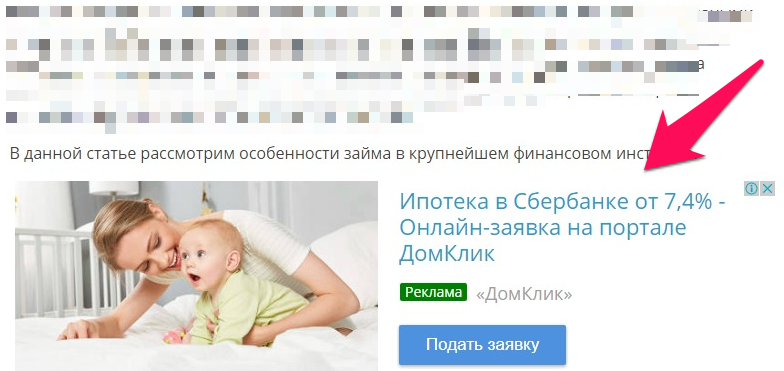
Чтобы настроить такой блок, вам необходимо выбрать Объявления в статье — Нативные:
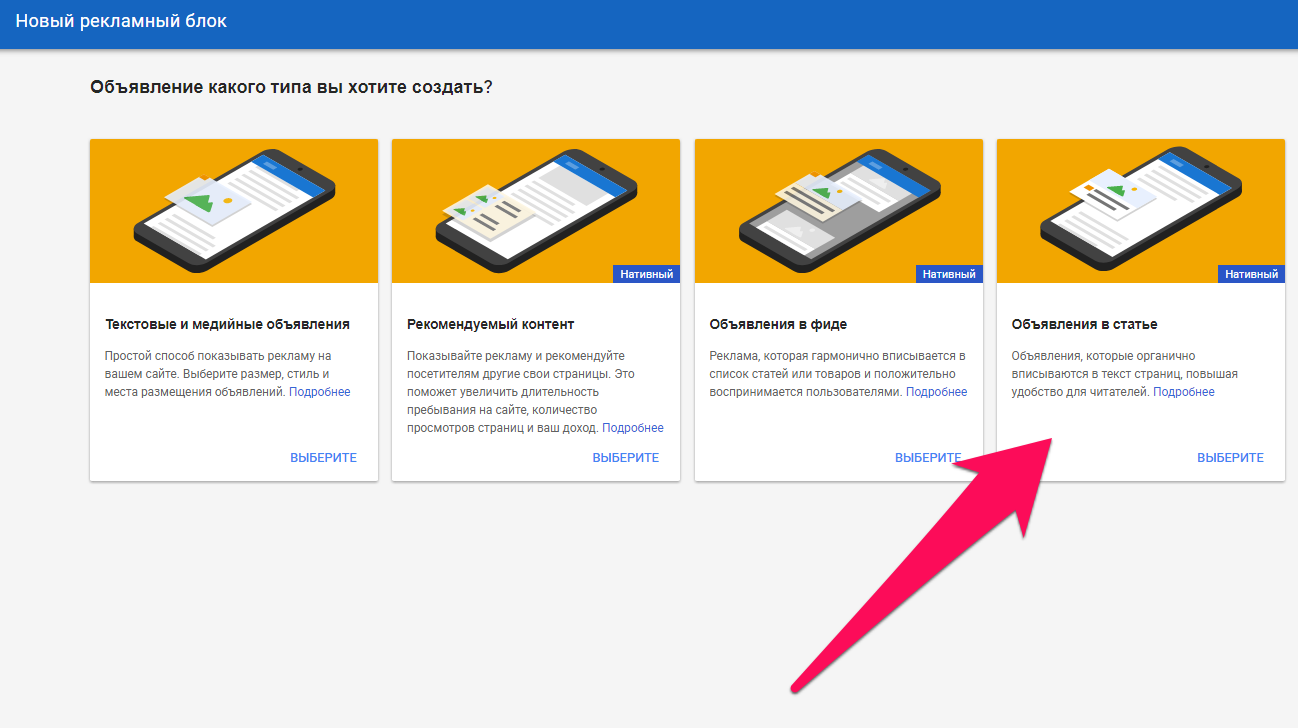
Далее вписывайте название и получайте код:
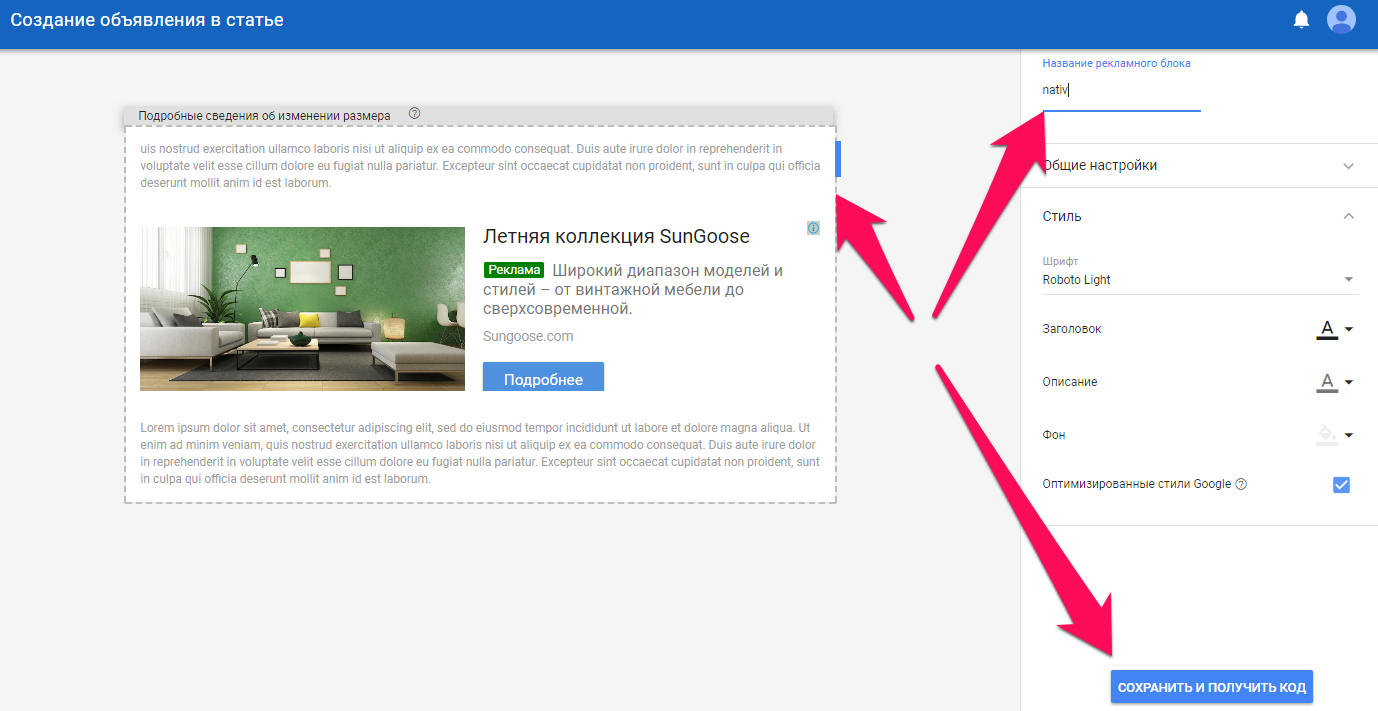
Заключительный этап, размещайте его там, где вам нужно на своем сайте, используя плагин WP QUADS:
На этом у меня все. Была рада помочь, надеюсь, что у вас не осталось больше никаких вопросов по настройке рекламы от Googla Adsense. Надеюсь вы с ним подружитесь и в скором времени выведите свои первые накопления на карту сбербанка, а как это сделать вы можете ознакомиться здесь.
Всем отличного дня и классного настроения. Удачи в делах и начинаниях!
Пока!
p.s. От Дениса Повага: Если вам требуется индивидуальная настройка рекламы под ваш проект, вы можете обратиться в личные сообщения. За отдельную плату, помогу вам с настройкой (от 15 т.р.). После чего, самостоятельно настрою рекламу на вашем сайте, в наиболее прибыльных местах. Так, если ваши статьи достаточно длинные, вы можете очень хорошо зарабатывать с рекламы, потому как можно красиво вписать рекламные блоки в теле страницы в наиболее прибыльных местах. Реклама не будет мешать посетителю сайта, и вы сможете хорошо зарабатывать! Так, после того, как я настраиваю рекламу, их доходы увеличиваются минимум в 2 раза. Или посмотрите скриншот, где увеличение дохода из Google Adsense составило буквально в 10 раз, и доходы продолжают расти:
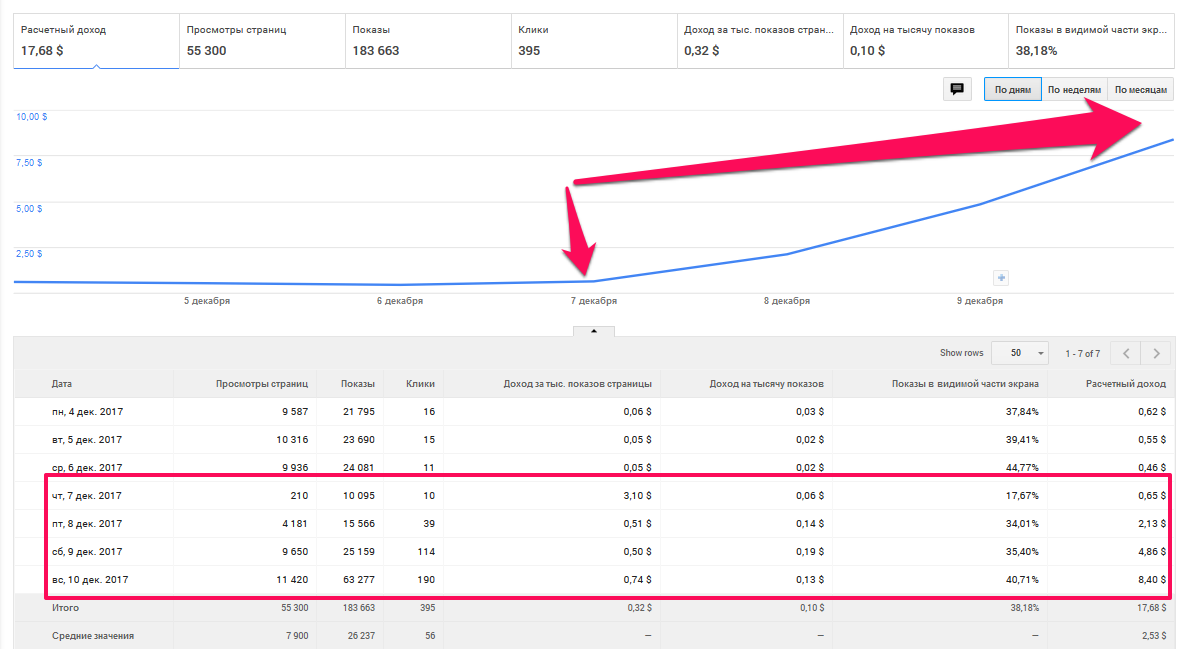

А вот ещё пример увеличения дохода в 3 раза… Я подхожу к каждому сайту индивидуально, чтобы увеличить его доходность для владельца.
Было 10 $ стало более 30 $ в сутки:
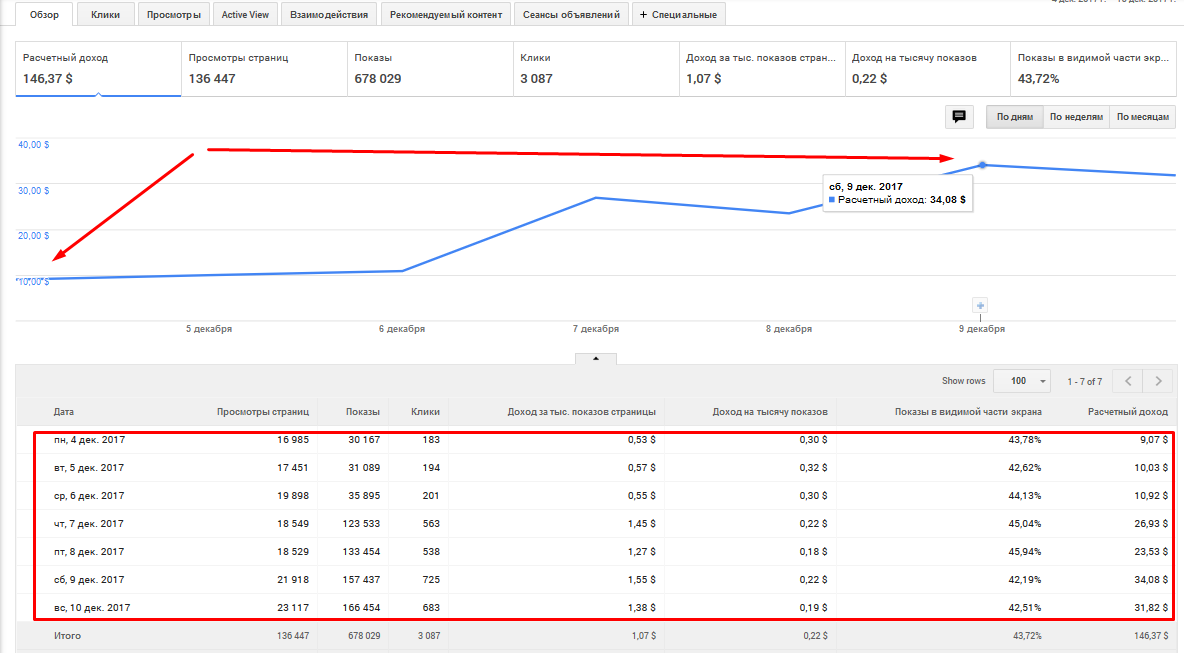

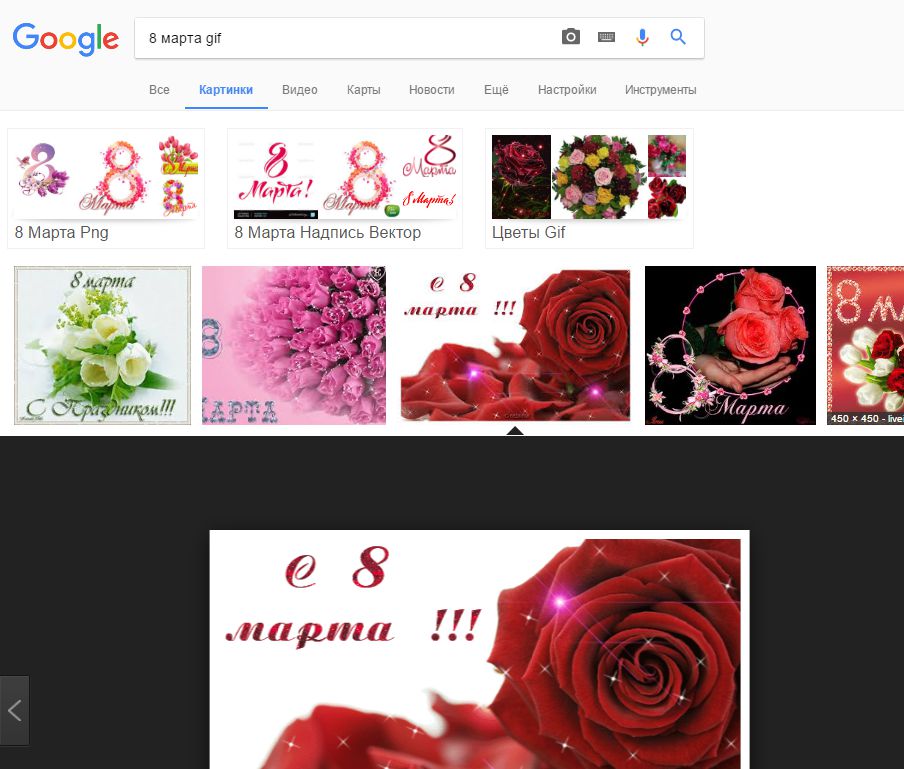
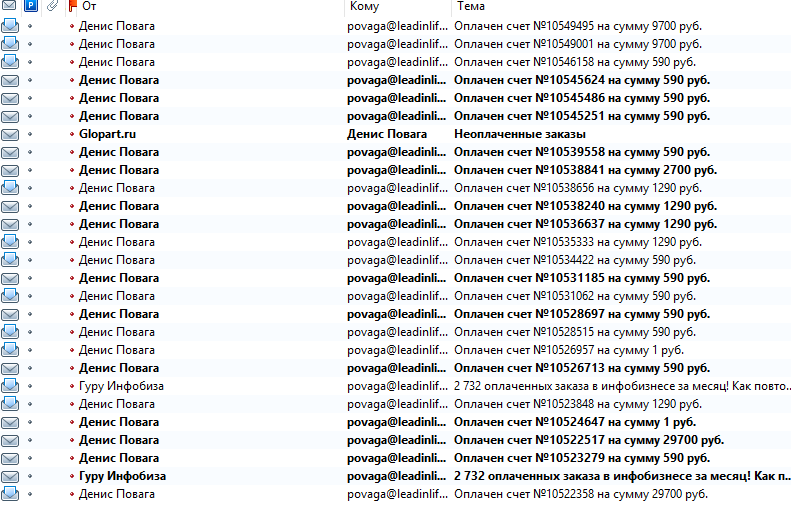
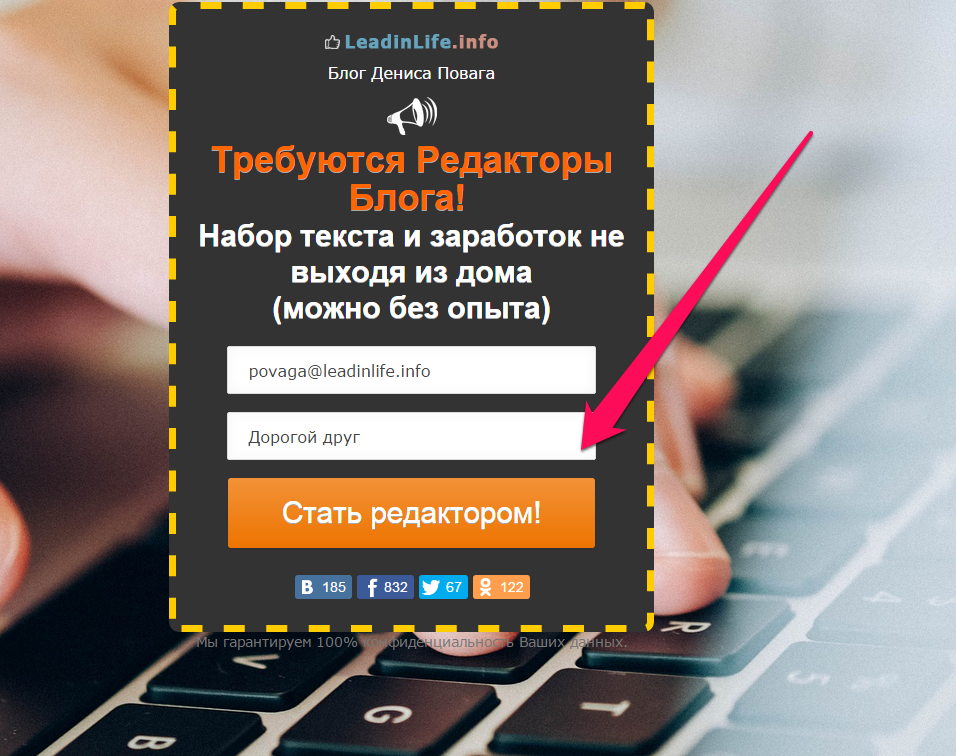
Классная статья, спасибо! Все четко по полочкам и понятно!
Спасибо за материал, как раз то, что я искала.
А почему у меня нет блока «Рекомендуемый контент»? Кто подскажет? Выводится только три блока.
Полезная статья. А сколько блоков рекламы в 1 статье рекомендуете ставить?
зависит от длины статьи. точных правил нету
Рекомендация AdSense:
«Ценный инвентарь
Объявлений и другого оплачиваемого рекламного контента не должно быть больше, чем основных материалов сайта. На ваших страницах должна размещаться ценная информация, ради которой пользователи заходят на сайт. Мы можем ограничить или отключить показ рекламы на страницах, не содержащих ценного контента и/или с избытком рекламы, пока вы не внесете изменения.
Вот некоторые примеры недопустимых страниц:
зеркалирование, фрейминг, заимствование или переписывание контента из других источников без добавления ценности;
страницы, на которых рекламы больше, чем издательского контента;
автоматически сгенерированное содержание, которое не проверяется и не контролируется вручную;
страницы только с рекламой или без контента;
страницы, которые не соответствуют рекомендациям Google по обеспечению качества веб-сайтов.»
подскажите как сделать запрос в гугл адсенс для подтверждения своего адреса? уже два раза нажимал отправить письмо, но письмо так и не пришло. Что нужно отправлять и куда отправлять? Буду благодарен за пошаговое руководство.
В сети есть на эту тему уже. Там нужно через помощь сначала ответить на все вопросы по опросу, и только в самом конце после ответов будет доступна форма для обратной связи. Так просто нельзя отправить запрос в поддержку! Эта некий лабиринт.
Добрый вечер. Денис, подскажите, пожалуйста, у меня выскочила реклама, в самом конце страницы, где написано, что все права защищены и так далее. Я ее туда не ставила, что это может быть?
Сделайте так и будет всё хорошо!
Добрый день! Денис, большое спасибо, все получилось. Еще раз спасибо, дай Бог Вам здоровья!
Все это конечно интересно. Настроив плагин на 3-4-5 рекламных кода Вы снимите головную боль при публикации длинных статей со множеством заголовков, но … есть существенное НО! Статья не слишком большая, предположим с двумя заголовкам, что тогда? Конечно существует ручное управление для вставки рекламных кодов, но опять же НО! Рекламу рекомендуется устанавливать при достаточно большом количестве посетителей, но такое невозможно для молодого сайта. Статьи же публикуются, публикуются… и все разные по количеству знаков и заголовков. Что делать после установки плагина со статьями у которых недостаточное количество заголовков? Переделывать вставку рекламных кодов в старых статьях?
все делается проще. если статья длинная показывать 5 реклам. если короткая меньше. плагин + добавление рекламы через специальный код. и все автоматически показывается там, где необходимо
Спасибо. Все это так, но, что делать со старыми статьями?
так не нужно для каждой статьи вставлять рекламу отдельно. Все делается автоматом для старых и новых статей.
Независимо от количества знаков и заголовков?
Мне через 4 дня после добавления кода на сайт пришло такое письмо, что делать?